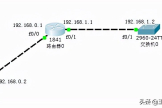路由器交换机设置方法(怎样用无线路由器连接交换机上网)
一、路由器交换机设置方法
简介
首先要确保路由器的功能为正常状态,要看清楚 WAN 与 LAN 的区别
市面上普通家用以及小企业用的多数为1*WAN+4*LAN也就是一个外网接口(WAN)加四个局域网接口(LAN)。
路由器本身具有交换机功能,只需要将电脑连接到LAN的局域网接口,那么连接到LAN口的`电脑就实现了把路由器当交换机的基本步骤。
方法/步骤
控制面板
网络连接
本地连接
右键点击本地连接选择属性
Internet 协议版本4
点击后选择下方的属性
设置IP地址
注意事项
只需要将多台计算机的IP地址设置为同意段内类似与192.168.1.* 头三段相同即为同一段内(第四段为0-255区间只要不重复就可以),子网掩码如无特殊要求请填写255.255.255.0.默认网关可为空活填写与自己IP地址相同,确认后局域网内的计算机就可以通信了。
参考资料
接下来需要配置计算机的ip地址,根据系统不同,但大致设置方法一致。 例: 控制面板--》网络连接--》本地连接--》右键点击本地连接选择属性--》Internet 协议版本4 --》点击后选择下方的属性 --》设置IP地址 只需要将多台计算机的IP地址设置为同意段内类似与192.168.1.* 头三段相同即为同一段内(第四段为0-255区间只要不重复就可以),子网掩码如无特殊要求请填写255.255.255.0.默认网关可为空活填写与自己IP地址相同,确认后局域网内的计算机就可以通信了。
二、怎样用无线路由器连接交换机上网
在局域网中使用路由器,关键是路由器的WAN口的IP设置,要符合本局域网的IP规则。
1.路由器WAN口接到交换机上;
2.对于上一级网关开启了DHCP服务,路由器WAN口可以设置成自动获取IP;
3.对于上一级网关没有开启DHCP服务的情况,就需要手动设置路由器WAN口IP地址,IP规则要符合当前局域网规则;
4.若无法获取IP,或手动配置的IP不合法,或者上一级网关有多重安全策略(如MAC地址绑定等),就要找网络管理人员为你提供配置信息了;
5.在路由器WAN口拥有正确的IP后,开启路由器中的DHCP服务,那么接到这台路由器的电脑(自动或手动获取IP)就可以上网了;
6.路由器的内网IP不得和局域网IP在同一段。
三、无线路由器做一般交换机怎么设置
一:首先登录路由器管理界面在浏览器中输入默认路由器登录地址即可,一般默认是192.168.1.1,如果不是请大家查看路由器外壳中的铭牌,如还有疑问请阅读:怎么登陆路由器 路由器登录地址是什么?,之后你就明白如何登录路由器了。
二:进入路由器管理界面之后,选择左侧菜单栏“DHCP服务器”→“ DHCP服务”,选择不启用“DHCP服务器”,之后保存,如下图:
设置不启用DHCP服务器
三:再在左侧菜单栏中选择“网络参数”→ LAN口设置,将LAN口的IP地址改为:192.168.1.254 或者其它IP地址只要不与别的电脑本地IP地址冲突即可,建议大家统一改成192.168.1.254 比较好,如下图所示:
LAN口IP地址设置
四:以上设置好了,基本路由器就可以当作交换机来使用了,不过需要注意的是路由器的WAN端口不可用,其它四个端口就可以当做交换机端口了。
经过以上四步轻松将路由器当交换机用,可能很多朋友发现,其实路由器不设置,只要不用WAN端口,其实LAN端口照样可以当交换机用,但有些路由器如果不经过以上设置会造成网络不稳定或者偶尔掉线的情况发生,因此如果真希望将路由器当交换机用,简单设置下,让交换更稳定还是很有必要的,如果以后又要用作路由器,还原下设置即可。